
8 soluzioni pratiche per il recupero dei dati dello schermo rotto Samsung

"Ho rotto il mio telefono e non riesco a utilizzare il touchscreen. Come posso accedere ai miei dati?"
- dalla comunità Samsung
In qualità di leader di mercato, i dispositivi Samsung incontrano inevitabilmente vari problemi nell'uso quotidiano, tra cui lo schermo rotto è uno dei problemi più comuni. Quando lo schermo del tuo telefono Samsung è in frantumi, soprattutto quando non viene visualizzato correttamente o non risponde al tocco, è possibile recuperare i dati da uno schermo rotto? Questo articolo approfondirà in modo approfondito il recupero dei dati dello schermo rotto di Samsung, comprendendo scenari in cui lo schermo è sia funzionante che non funzionale.
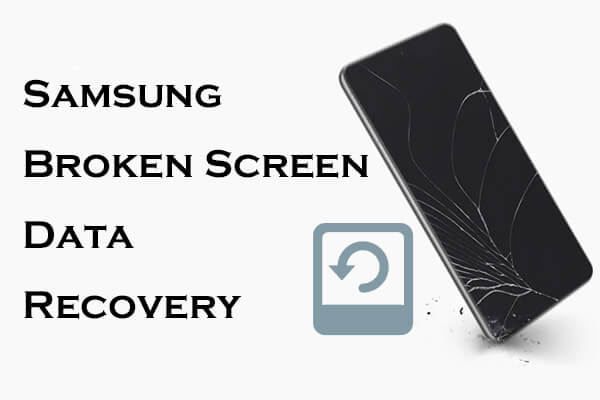
Sì, anche se lo schermo del tuo telefono Samsung è danneggiato o non si accende, puoi comunque recuperare i dati con vari metodi. Indipendentemente dal fatto che lo schermo del tuo telefono sia parzialmente danneggiato o completamente nero, i seguenti otto metodi possono aiutarti a recuperare con successo i tuoi dati. Questi metodi includono l'utilizzo di software di recupero dati professionale, strumenti di backup e altri dispositivi esterni.
Se lo schermo del tuo telefono Samsung è parzialmente funzionante o è in grado di visualizzare alcuni contenuti, puoi recuperare i dati attraverso i seguenti quattro metodi: Coolmuster Lab.Fone for Android , Smart Switch, Autoplay e OTG. Tutti questi metodi richiedono la connessione del telefono Samsung a un computer e l'abilitazione del debug USB o il trasferimento di file USB.
Coolmuster Lab.Fone for Android è un potente software di recupero dati che può aiutarti a recuperare un'ampia gamma di dati da vari dispositivi Android , incluso Samsung S24. Non solo ripristina i dati dal tuo telefono, ma recupera anche video, foto, musica, documenti e altro cancellati dalle schede SD. Inoltre, ti consente di eseguire il backup dei dati cancellati o esistenti sul tuo computer.
Caratteristiche principali di Coolmuster Lab.Fone for Android
Come accedere a un telefono Samsung con lo schermo rotto con Coolmuster Lab.Fone for Android ?
01 Scarica, installa ed esegui il software sul tuo computer.
02 Collega il telefono al computer. Se necessario, abilita il debug USB sul tuo telefono. Una volta che la connessione è avvenuta con successo, vedrai l'interfaccia qui sotto. Seleziona i dati che desideri recuperare e fai clic su "Avanti" per procedere.

03 Ora, scegli tra le modalità "Scansione rapida" e "Scansione profonda" per scansionare il tuo telefono Samsung con schermo rotto.

04 Al termine della scansione, è possibile visualizzare tutti i dati. Seleziona i dati che desideri recuperare e fai clic su "Ripristina" per ripristinarli sul tuo computer.

Videoguida
Smart Switch è uno strumento di migrazione e backup dei dati fornito ufficialmente da Samsung, che può essere utilizzato anche per recuperare dati da dispositivi con schermi rotti (se è stato impostato in precedenza il backup automatico). Segui questi passaggi dettagliati per il ripristino dei dati dello schermo rotto Samsung da Smart Switch:
Passaggio 1. Scarica e installa il software Samsung Smart Switch sul tuo computer.
Passaggio 2. Collega il tuo telefono Samsung con lo schermo rotto al computer tramite USB.
Passaggio 3. Avvia Smart Switch e seleziona la funzione "Backup".

Passo 4. Segui le istruzioni visualizzate sullo schermo per completare l'operazione di backup.
La riproduzione automatica è una funzionalità integrata di Windows . Quando un telefono cellulare è collegato a un computer, la finestra "Riproduzione automatica" visualizzata automaticamente consente di accedere alla memoria del telefono. Tuttavia, questa funzione supporta principalmente file multimediali come foto e video, mentre dati come contatti e messaggi generalmente non sono supportati.
Come eseguire il backup del mio telefono Samsung quando lo schermo è rotto?
Passaggio 1. Collega il telefono Samsung con lo schermo rotto al computer utilizzando un cavo USB.
Passo 2. Quando viene visualizzata la finestra di riproduzione automatica, seleziona "Apri dispositivo per visualizzare i file". (Se la finestra "Riproduzione automatica" non viene visualizzata, dovresti andare su "Impostazioni" > "Dispositivi" > "Riproduzione automatica" per verificare se è disabilitata.)

Passaggio 3. Sfoglia la memoria del telefono, individua e copia i dati richiesti sul tuo computer.
Un adattatore OTG può aiutarti a collegare un mouse al telefono, consentendoti di utilizzare il telefono Samsung rotto per il backup dei dati.
Come recuperare i dati da uno schermo rotto su Samsung?
Passaggio 1. Preparare un adattatore OTG e un mouse USB.
Passaggio 2. Collega il mouse al tuo telefono Samsung tramite l'adattatore OTG.

Passaggio 3. Sblocca il telefono con il mouse e vai al menu Impostazioni.
Passaggio 4. Effettua il backup dei dati su una scheda SD o sul cloud.
Se lo schermo del tuo telefono Samsung è completamente inutilizzabile, puoi provare il seguente approccio:
Se il tuo dispositivo Samsung rimane con uno schermo rotto, nero , che non risponde o non puoi toccarlo per utilizzarlo, puoi utilizzare Broken Samsung Data Recovery per salvare i tuoi dati. Broken Samsung Data Recovery è un software appositamente progettato per estrarre dati da dispositivi danneggiati.
Ti consente di accedere senza problemi a dati come contatti, messaggi, registri delle chiamate, foto, musica, ecc. da un telefono Samsung guasto, rotto o danneggiato. Non è necessario abilitare il debug USB o eseguire il root del dispositivo che necessita di una schermata funzionante sul dispositivo. Supporta Samsung Galaxy Note 3/4/5, Galaxy S 4/5/6 e Tab Pro 10.1.
Posso recuperare i dati da un telefono Samsung morto? Ecco una guida:
01 Esegui il programma e collega il dispositivo Samsung al PC
Collega il tuo telefono Samsung danneggiato al computer con un cavo USB, quindi avvia questo software di recupero dati Samsung . Seleziona direttamente la modalità "Estrazione dati telefono Android non funzionante". Quindi, fai clic sul pulsante "Start" per accedere alla memoria del tuo telefono.

02 Scegli il modello di telefono per la scansione
Il programma ti guiderà immediatamente al secondo passaggio. Qui, devi scegliere il nome e il modello del telefono, quindi fare clic sul pulsante "Conferma" per confermare la tua opzione. Successivamente, guiderai per inserire il tuo telefono Samsung in modalità download.

03 Recupera i dati dal tuo Samsung Galaxy rotto
Fai clic su "Avanti" per avviare la scansione sul tuo Samsung Galaxy rotto e, una volta terminato il processo, puoi controllare attentamente e contrassegnare i dati che desideri recuperare. Quindi, fare clic sul pulsante "Ripristino" per far apparire una finestra di dialogo di scelta del percorso per salvare i dati Samsung recuperati. Successivamente, il ripristino inizierà immediatamente.

Se il tuo telefono Samsung utilizza una scheda SD e una scheda SIM, puoi ripristinare alcuni dati tramite queste schede. La scheda SD supporta principalmente musica, video, foto, ecc., mentre la scheda SIM contiene contatti e messaggi.
Come recuperare i dati da uno schermo rotto Samsung?
Passaggio 1. Rimuovi la scheda SD e la scheda SIM dal telefono Samsung danneggiato.
Passaggio 2. Per visualizzare e copiare i dati dalla scheda SD, collegala al computer utilizzando un lettore di schede.

Passaggio 3. Inserisci la scheda SIM in un altro dispositivo compatibile per recuperare i tuoi contatti e i dati SMS.
Sicuramente ogni utente Samsung ha familiarità con Samsung Cloud, il servizio di archiviazione cloud integrato di Samsung. Se hai precedentemente eseguito il backup dei tuoi dati su Samsung Cloud, puoi ripristinarli dal cloud. ( Ecco 7 semplici trucchi per far fallire il backup Samsung Cloud . )
Come utilizzare un telefono con uno schermo rotto da Samsung Cloud?
Passaggio 1. Accedi al sito Web Samsung Cloud sul tuo computer o su un altro dispositivo.

Passaggio 2. Visualizza e scarica i dati di backup, come contatti, foto, messaggi e altro.
SmartThings Find è un servizio offerto da Samsung Electronics che consente agli utenti di individuare facilmente i dispositivi Galaxy smarriti, cancellare dati dai telefoni Samsung ed eseguire il backup dei telefoni cellulari Samsung, tra le altre funzioni. Attraverso di esso possiamo anche ottenere il ripristino dei dati dello schermo rotto Samsung.
Passaggio 1. Vai semplicemente al sito Web ufficiale di SmartThings Find dal tuo PC e accedi al tuo account Samsung utilizzando la password.
Passaggio 2. Se disponi di più telefoni, vedrai l'opzione "Backup". Seleziona il dispositivo di cui desideri eseguire il backup e fai semplicemente clic su "Backup" sull'interfaccia per procedere.

Il recupero dei dati dello schermo rotto Samsung non è impossibile. A seconda della situazione specifica (ad esempio se lo schermo non risponde completamente, se il servizio cloud o la funzione di backup sono stati abilitati, ecc.), puoi scegliere diversi metodi di ripristino.
Se il tuo schermo è ancora parzialmente funzionante, ti consigliamo Coolmuster Lab.Fone for Android , poiché può ripristinare i tuoi dati indipendentemente dal fatto che tu abbia un backup, con una percentuale di successo estremamente elevata. Se il tuo schermo è completamente inutilizzabile, Broken Samsung Data Recovery è una buona scelta, poiché può estrarre vari dati, come messaggi, contatti, cronologia chiamate, WhatsApp, foto, ecc., da un telefono danneggiato. Se trovi utile questo articolo, sentiti libero di condividerlo con più persone che potrebbero averne bisogno.
Articoli Correlati:
Come recuperare i dati dal telefono Android bloccato con schermo rotto?
Come recuperare i dati dal telefono Android danneggiato dall'acqua in ogni modo
Contatti Samsung scomparsi? | Guida alla risoluzione dei problemi
Come recuperare le foto cancellate definitivamente da Samsung? [I 5 modi migliori]





